Twój ekran komputera lub monitor składa się z milionów dokładnie zaprogramowanych małych świateł zwanych pikselami, które tworzą obrazy, które widzisz. Wewnątrz pikseli znajdują się subpiksele, które emitują kolory RGB (czerwony, zielony i niebieski), które po całkowitym zapaleniu emitują czyste białe światło, podczas gdy inne kolory są emitowane poprzez zmianę poziomów każdego z trzech kolorów.
Zatrzymany piksel występuje, gdy jeden z tych subpikseli utknie na jednym kolorze - czerwonym, zielonym lub niebieskim i pojawi się jako trwała, jasna kropka na monitorze
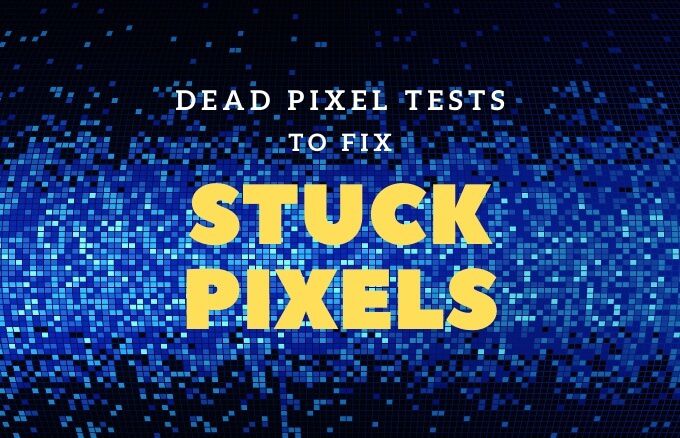
Zatrzymane piksele różnią się od martwych pikseli, które pozostają czarne przez cały czas, niezależnie od obraz na monitorze, ponieważ światło nie dociera do takich pikseli. Są one również dość trudne do naprawienia, a czasem trzeba wymienić monitor.
Na szczęście możesz użyć testów martwych pikseli do diagnozować i rozwiązywać problemy z monitorem, aby naprawić zablokowane piksele za pomocą liczby metod i oprogramowania.
Co powoduje zablokowanie pikseli?
Nieprawidłowe lub zablokowane piksele nękają monitory od czasu pojawienia się ekranów LCD (wyświetlaczy ciekłokrystalicznych) .
Zatrzymane piksele to uparte małe kwadraty, które cały czas utrzymują jeden kolor, ale nie zawsze są trwałe. Są one spowodowane problemami sprzętowymi, zwykle spowodowanymi wadami produkcyjnymi, takimi jak błędy w montażu, lub ciągłym tranzystorem, który może wpływać na piksel lub jeden z jego trzech subpikseli.
In_content_1 all: [300x250] / dfp: [640x360]->
Na przykład, jeśli coś o pikselu nie został prawidłowo wyprodukowany na szkle podłoża, co powoduje awarię elektryczną. Jednak w większości przypadków zablokowanie piksela nie musi oznaczać uszkodzenia całego piksela. Może to być tylko jeden lub więcej subpikseli tworzących kombinacje kolorów w pikselu.
Zanim wrócisz do sklepu w celu wymiany lub naprawy, możesz rozwiązać kilka problemów problem. Pokażemy Ci, jak naprawić martwe piksele, a także wykonać test martwego piksela, aby naprawić zablokowany piksel na monitorze.
Różnica między zablokowanym pikselem a martwym pikselem
Zablokowany piksel pojawia się w jednym z trzech kolorów, które tworzą jego subpiksele, czyli czerwony, zielony lub niebieski. Jeśli zauważysz nieparzysty piksel i jest w jednym z tych kolorów, jest to zablokowany piksel.
Martwe piksele z kolei wyglądają jak małe czarne prostokąty, ponieważ ich subpiksele są całkowicie wyłączone z powodu uszkodzony tranzystor, co oznacza, że piksele nie są zasilane, aby mogły się zaświecić.
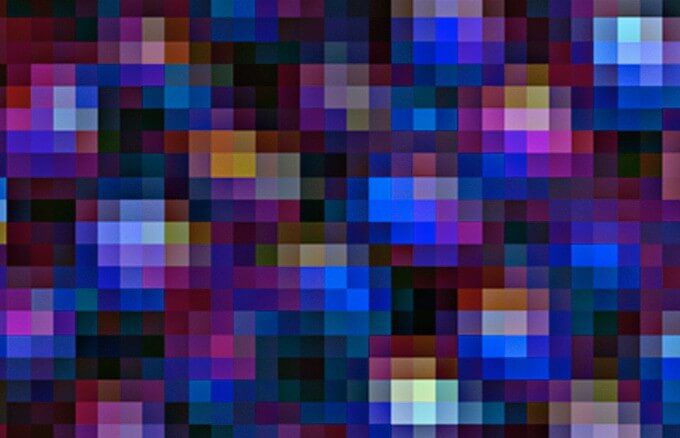
Jednak w niektórych przypadkach czarny piksel może utknąć, niekoniecznie martwy. Główne rozróżnienie polega na tym, że zablokowany piksel jest włączony na stałe, a martwy piksel już się nie włącza. W przeciwieństwie do martwych pikseli, które rzadko są wskrzeszane, zablokowane piksele są po prostu uparte i mogą reagować na różne środki zaradcze.
Jeśli widzisz piksel biały lub kolorowy, wypróbuj kilka metod wymienionych poniżej, aby to naprawić .
Jak naprawić zablokowany piksel na monitorze
1. Poczekaj.
2. Wykonaj test martwego piksela lub sprawdź.
3. Użyj ciśnienia i ciepła.
4. Użyj oprogramowania innej firmy do flashowania piksela.
5. Wymień monitor.
Łatwiej jest naprawić zablokowany piksel w porównaniu do martwego, ponieważ nadal ma zasilanie i można go zresetować do normy. Jednak nie wszystkie metody działają poprawnie, ponieważ ostatecznie zależy to od tego, co jest nie tak z pikselem.
Jeśli żadna z tych metod nie działa, w ostateczności należy wymienić monitor.
Poczekaj

Zablokowane piksele mogą się odklejać po kilku godzinach. Niektóre mogą zająć dni lub tygodnie, a czasem lata, ale nie będziesz czekać tak długo, aż to się rozwiąże.
Jeśli nie masz cierpliwości, aby poczekać, wypróbuj inne metody poniżej.
Uruchom test Dead Pixel
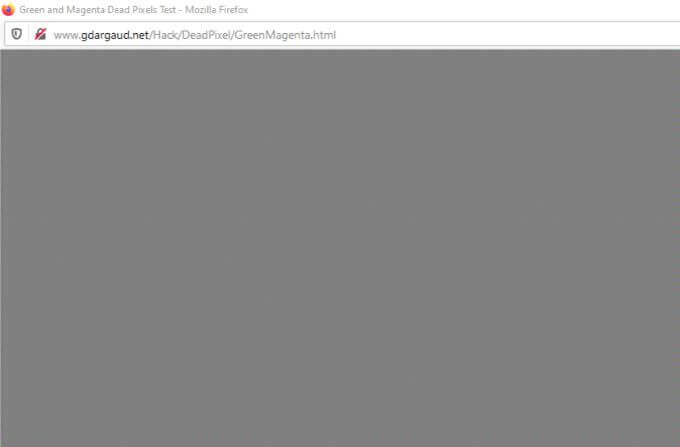
Test martwych pikseli wymaga uruchomienia monitora na pełnym ekranie tryb poprzez paletę podstawowych kolorów lub czerni i bieli, aby zidentyfikować zablokowany piksel.
Aby to zrobić, wyczyść ekran miękką ściereczką, a następnie otwórz stronę Test martwych pikselja na Twoja przeglądarka. Przełącz na tryb pełnoekranowy, aby dokładnie przyjrzeć się wszystkim ekranom testowym.
Użyj ciśnienia i ciepła
Są to ręczne metody rozwiązywania zablokowanych pikseli poprzez połączenie ciśnienia i ciepło.
Przed rozpoczęciem wyłącz monitor i za pomocą wilgotnej szmatki wywieraj nacisk na miejsce, w którym znajduje się zablokowany piksel, bez wpływu na inne obszary, ponieważ może to spowodować powstanie bardziej zablokowanych pikseli.

Gdy wywierasz nacisk, włącz zasilanie komputer i ekran, usuń nacisk, a następnie sprawdź, czy zablokowany piksel zniknął. Zwykle ciecz w jednym lub kilku subpikselach przechodzi przez różne kolory i równomiernie się rozprowadza.
Metoda cieplna polega na umieszczeniu rozgrzanej szmatki na zablokowanym pikselu przez kilka sekund oraz a następnie wyłączanie monitora na 48 godzin, aby piksel wyczerpywał nadwyżkę energii i zgasł.
Użyj oprogramowania innej firmy do flashowania pikseli
Zakleszczone piksele są problemami sprzętowymi, ale można uzyskać program, który może działać jako narzędzie naprawiające martwy piksel, aby odblokować piksel.
Możesz uruchomić zablokowany piksel i inne wokół niego, poprzez oprogramowanie, przełączając się poprzez różne kolory na ekranie. Program będzie stale prosił piksel o zmianę kolorów.

Dostępnych jest kilka opcji, ale możesz spróbować za pomocą oprogramowania takiego jak JScreenF ja x, PixelHealer lub UndeadPixel pixel.
JScreenFix może pomóc naprawić zablokowany piksel, ale nie pomaga go znaleźć. Aby skorzystać z oprogramowania, otwórz stronę w przeglądarce i kliknij niebieski Uruchom JScreenFix. Załaduje czarne okno przeglądarki kwadratem z wieloma migającymi pikselami.
Możesz uruchomić okno w trybie pełnoekranowym, naciskając zielony przycisk w prawej dolnej części ekranu i przeciągając kwadrat do obszaru, w którym utknął piksel i pozostaw go tam przez 10 minut.
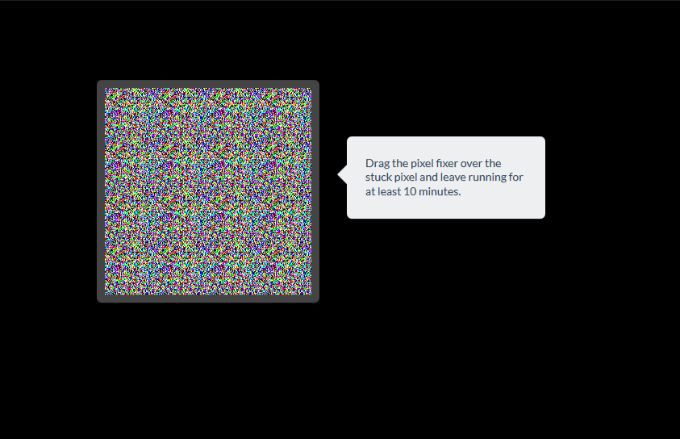
UndeadPixel to narzędzie do testowania martwych pikseli w systemie Windows, które może pomóc w znalezieniu zablokowanego piksela za pomocą jego lokalizatora, który zmienia kilka kolorów na ekranie. Pojawi się migająca kropka, którą możesz przeciągnąć i upuścić na ekranie nad martwym pikselem i pozwolić mu działać przez kilka godzin.
Możesz także uruchomić test monitora online w celu identyfikacji zablokowane piksele podczas testowania jakość twojego monitora. Ten test oferuje trzy tryby, w których możesz przetestować ekran pod kątem zablokowanych pikseli.
Wymień monitor
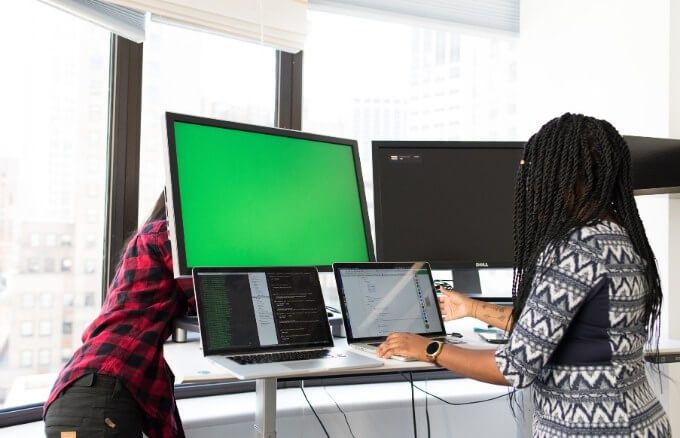
Jest to ostateczne rozwiązanie, aby naprawić zablokowany piksel, jeśli naprawdę musisz. Większość producentów oferuje gwarancje na naprawy lub wymianę, więc sprawdź gwarancję swojego urządzenia przed podjęciem tego środka.